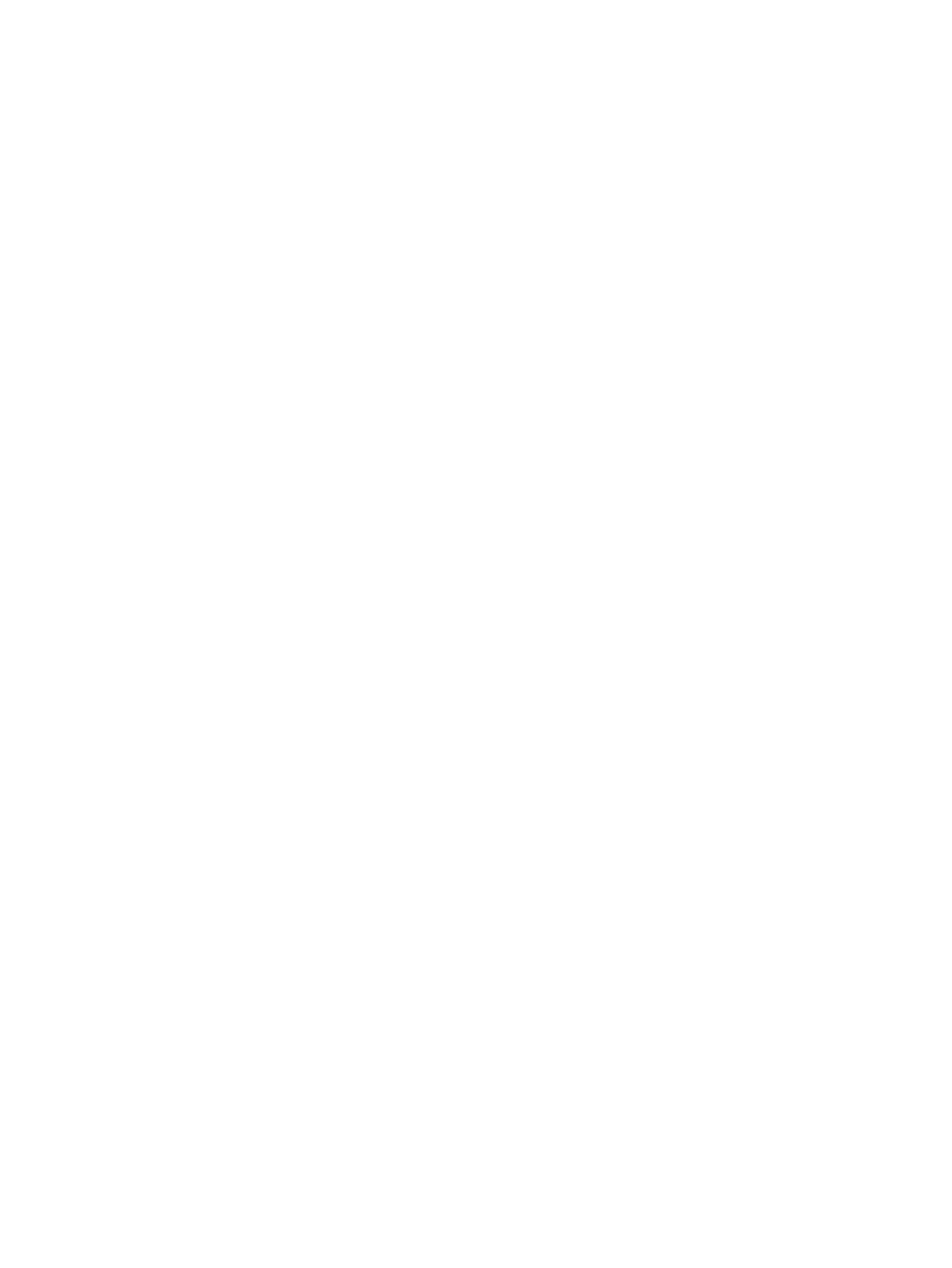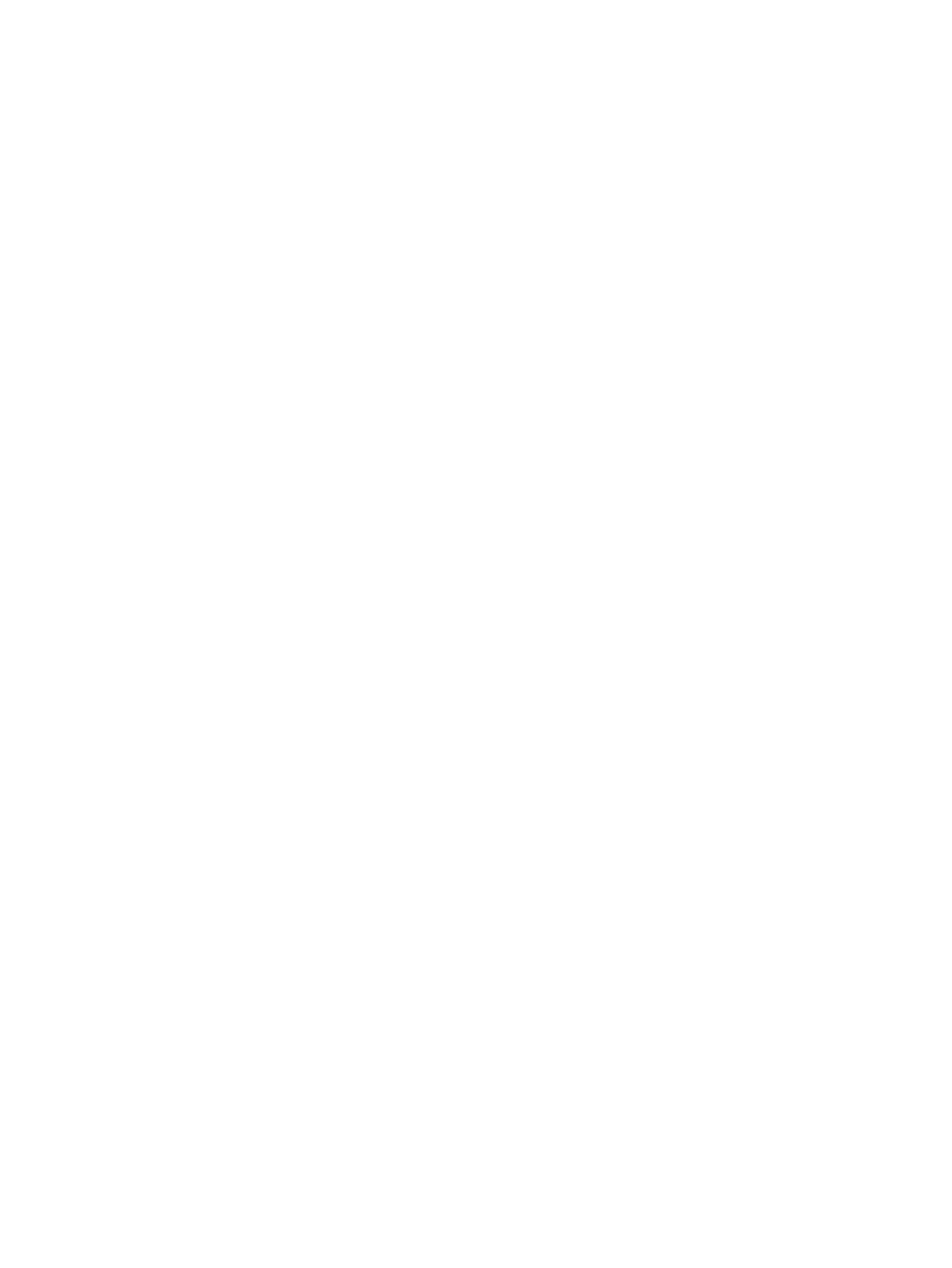
9 Hibaelhárítás ......................................................................................................................................................................................... 165
Ügyfélszolgálat .................................................................................................................................................................... 166
A kezelőpanel súgója .......................................................................................................................................................... 166
Gyári beállítások visszaállítása .......................................................................................................................................... 167
Bevezetés ......................................................................................................................................................... 167
Első módszer: Gyári alapbeállítások visszaállítása a nyomtató kezelőpaneljéről ............................... 167
Második módszer: Gyári alapbeállítások visszaállítása a HP beágyazott webszerverről (csak a
hálózathoz csatlakoztatott nyomtatók esetében) .................................................................................... 167
A nyomtató kezelőpaneljén megjelenik a „Patron festékszintje alacsony” vagy a „Patron festékszintje
nagyon alacsony” üzenet ................................................................................................................................................... 168
A „Nagyon alacsony” beállítások módosítása ............................................................................................ 169
A „Nagyon alacsony” beállítások módosítása a kezelőpanelen ......................................... 169
Faxként is használható nyomtatóknál .................................................................................... 169
Order supplies (Kellékanyagok rendelése) .................................................................................................. 169
A nyomtató nem húz be papírt a papírtálcáról, vagy hibásan tölti be a papírt ......................................................... 170
Bevezetés ......................................................................................................................................................... 170
A nyomtató nem húz be papírt ..................................................................................................................... 170
A nyomtató egyszerre több lapot húz be ................................................................................................... 172
A lapadagoló beragad, ferdén húzza be a lapot, vagy egyszerre több lapot is behúz. ....................... 175
Papírelakadások megszüntetése ...................................................................................................................................... 177
Bevezetés ......................................................................................................................................................... 177
Papírelakadások lehetséges helye ............................................................................................................... 177
Automatikus navigáció a papírelakadások megszüntetéséhez .............................................................. 178
Gyakori, visszatérő papírelakadásokat tapasztal? .................................................................................... 178
Papírelakadás megszüntetése a lapadagolóban – 31.13.yz ................................................................... 178
Papírelakadások megszüntetése az 1. tálcában – 13.A1 ......................................................................... 182
Papírelakadások megszüntetése a 2. tálcában, a 3. tálcában, a 4. tálcában, az 5. tálcában –
13.A2, 13.A3, 13.A4, 13.A5 ........................................................................................................................... 185
Papírelakadások megszüntetése a kimeneti tálcában – 13.E1 .............................................................. 188
Papírelakadások megszüntetése a duplex egységben – 13.CX.XX, 13.DX.XX ..................................... 189
A tonerkazetta környékén kialakult papírelakadások megszüntetése .................................................. 194
Papírelakadások megszüntetése a beégetőműnél – 13.B9, 13.B2, 13.FF ........................................... 196
A nyomtatási minőséggel kapcsolatos problémák megoldása ................................................................................... 198
Bevezetés ......................................................................................................................................................... 198
A nyomtatási minőséggel kapcsolatos hibák elhárítása .......................................................................... 199
A nyomtató rmware-ének frissítése ..................................................................................... 199
Másik szoftverprogramból történő nyomtatás ..................................................................... 199
A papírtípus ellenőrzése a nyomtatási feladathoz ............................................................... 200
A nyomtató papírtípus-beállításának ellenőrzése ........................................... 200
A papírtípus-beállítás ellenőrzése (Windows) ................................................... 200
A papírtípus-beállítás ellenőrzése (macOS) ...................................................... 200
HUWW ix